كيفية عرض قيمة افتراضية تلقائيًا عند حذف القيمة في القائمة المنسدلة في Excel؟
في Excel، باستخدام التحقق من صحة البيانات، يمكنك إنشاء قائمة منسدلة للمستخدمين لاختيار القيم. ومع ذلك، قد ترغب في أن تظهر قيمة افتراضية مثل "-Select-" تلقائيًا عند حذف العنصر المحدد من الخلية المنسدلة. يقدم هذا المقال حلًا خطوة بخطوة باستخدام كود VBA.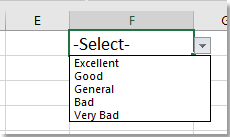
عرض قيمة افتراضية تلقائيًا عند حذف القيمة في القائمة المنسدلة
عرض قيمة افتراضية تلقائيًا عند حذف القيمة في القائمة المنسدلة
1. انقر بزر الماوس الأيمن على تبويب ورقة العمل الذي يحتوي على القائمة المنسدلة، ثم حدد عرض الكود من قائمة السياق.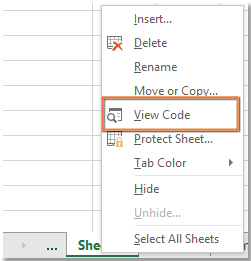
2. في نافذة Microsoft Visual Basic for Applications التي تظهر، قم بنسخ ولصق الكود أدناه في محرر النصوص.
VBA: عرض القيمة الافتراضية عند حذف العنصر المحدد في القائمة المنسدلة
Private Sub Worksheet_Change(ByVal Target As Range)
Dim xObjV As Validation
On Error Resume Next
Set xObjV = Target.Validation
If xObjV.Type = xlValidateList Then
If IsEmpty(Target.Value) Then Target.Value = "-Select-"
End If
End Sub3. احفظ الكود. بعد حذف العنصر المحدد، ستظهر القيمة الافتراضية في الخلية المنسدلة حتى يتم تحديد عنصر جديد.
أفضل أدوات الإنتاجية لمكتب العمل
عزز مهاراتك في Excel باستخدام Kutools لـ Excel، واختبر كفاءة غير مسبوقة. Kutools لـ Excel يوفر أكثر من300 ميزة متقدمة لزيادة الإنتاجية وتوفير وقت الحفظ. انقر هنا للحصول على الميزة الأكثر أهمية بالنسبة لك...
Office Tab يجلب واجهة التبويب إلى Office ويجعل عملك أسهل بكثير
- تفعيل تحرير وقراءة عبر التبويبات في Word، Excel، PowerPoint، Publisher، Access، Visio وProject.
- افتح وأنشئ عدة مستندات في تبويبات جديدة في نفس النافذة، بدلاً من نوافذ مستقلة.
- يزيد إنتاجيتك بنسبة50%، ويقلل مئات النقرات اليومية من الفأرة!
جميع إضافات Kutools. مثبت واحد
حزمة Kutools for Office تجمع بين إضافات Excel وWord وOutlook وPowerPoint إضافة إلى Office Tab Pro، وهي مثالية للفرق التي تعمل عبر تطبيقات Office.
- حزمة الكل في واحد — إضافات Excel وWord وOutlook وPowerPoint + Office Tab Pro
- مثبّت واحد، ترخيص واحد — إعداد في دقائق (جاهز لـ MSI)
- الأداء الأفضل معًا — إنتاجية مُبسطة عبر تطبيقات Office
- تجربة كاملة لمدة30 يومًا — بدون تسجيل، بدون بطاقة ائتمان
- قيمة رائعة — وفر مقارنة بشراء الإضافات بشكل منفرد